Descubre cómo utilizar System Monitoring Center para monitorear y administrar tu sistema Linux
Linux no tiene escasez de herramientas de monitoreo. Lanza una piedra a un escritorio Linux y probablemente golpearás un puñado de monitores. Sin embargo, eso no significa que todos esos monitores valgan tu tiempo. Pero de vez en cuando una herramienta de monitoreo llega que hace algo diferente o empaqueta el monitoreo de servicios y rendimiento de tal manera que te das cuenta de lo importantes que son estas herramientas.

System Monitoring Center es una de esas herramientas. Normalmente no me impresionan las herramientas de monitoreo de sistema en forma de GUI. ¿Por qué? Porque la mayoría de las veces, cuando quiero verificar el rendimiento del sistema, opto por la terminal. Sin embargo, después de instalar System Monitoring Center quedé tan impresionado que me di cuenta de que podría dejar felizmente la terminal para esta tarea (al menos en el escritorio).
Así de buena es esta herramienta.
Pero, ¿exactamente qué es?
En pocas palabras, System Monitoring Center es una GUI que reúne información en tiempo real sobre tus sistemas para:
- Rendimiento
- Procesos
- Usuarios
- Inicio
- Servicios
- Sistema
En una única GUI, System Monitoring Center no solo obtienes toda la información de monitoreo que necesitas, sino que también puedes interactuar realmente con la herramienta (como la gestión de procesos y usuarios). Una vez que empieces a usar System Monitoring Center, te olvidarás de todas las herramientas similares.
 Enseñanza y Aprendizaje con Microsoft: Herramientas y Lecciones para Profesores de todos los Niveles
Enseñanza y Aprendizaje con Microsoft: Herramientas y Lecciones para Profesores de todos los NivelesQué necesitarás
Lo único que necesitarás para que esto funcione es una instancia en ejecución de una distribución de Linux basada en Debian y un usuario con privilegios sudo. Por supuesto, puedes instalar esto en un escritorio o en un servidor, pero el servidor deberá tener un entorno de escritorio instalado.
Cómo instalar System Monitoring Center
Ve a la página de lanzamientos de System Monitoring Center en GitHub y descarga la última versión del archivo .deb para el software. Una vez que hayas descargado ese archivo, abre una ventana de terminal y cambia al directorio ~/Descargas (o donde lo hayas guardado en tu almacenamiento local).
Ejecuta el siguiente comando:
sudo dpkg -i system-monitoring-center*.deb
La instalación generará un error, pero la solución es muy simple. Después de que regreses al símbolo del sistema, resuelve la instalación fallida con:
sudo apt-get install -f
El comando anterior instalará las dependencias del software. Después de que termine, deberías encontrar una entrada para System Monitoring Center en el menú de tu escritorio. También puedes iniciar el software con el comando:
system-monitoring-center
Cómo utilizar System Monitoring Center
No sorprende que esta herramienta sea increíblemente fácil de usar. Una vez que se abra, serás recibido con una interfaz de usuario muy amigable con 6 pestañas en la parte superior (Figura A).
 Guía de Examen de Certificación Lotus Notes: Desarrollo de Aplicaciones y Administración del Sistema
Guía de Examen de Certificación Lotus Notes: Desarrollo de Aplicaciones y Administración del SistemaFigura A
Haz clic en la pestaña "Procesos" y luego puedes hacer clic derecho en cualquier proceso listado (Figura B) y detenerlo, terminarlo, matarlo (hay diferencias sutiles), cambiar la prioridad y ver los detalles.
Figura B
Haz clic en la pestaña "Usuarios" para ver todos los usuarios conectados (Figura C).
Figura C
Si ves un usuario conectado que no deba estarlo, haz clic derecho en la entrada y selecciona "Terminar sesión de usuario" para forzar a ese usuario a salir del sistema.
 Cómo gestionar eficazmente grandes volúmenes de correo electrónico
Cómo gestionar eficazmente grandes volúmenes de correo electrónicoLa pestaña "Inicio" te permite ver una lista de todos los servicios de inicio y (con un clic derecho: Figura D) añadirlos o eliminarlos del inicio, ejecutarlos inmediatamente o abrir el archivo de escritorio para el servicio.
Figura D
La pestaña "Servicios" te permite ver todos los servicios disponibles en tu sistema. Con un clic derecho en una entrada (Figura E), puedes iniciar, detener, reiniciar, recargar, habilitar, deshabilitar y enmascarar un servicio.
Figura E
Si seleccionas "Detalles" en el menú de clic derecho, aparecerá una nueva ventana que te proporcionará información general sobre el proceso e incluso las dependencias requeridas para ese servicio (Figura F).
Figura F
 Integración de StarOffice: calendarios
Integración de StarOffice: calendarios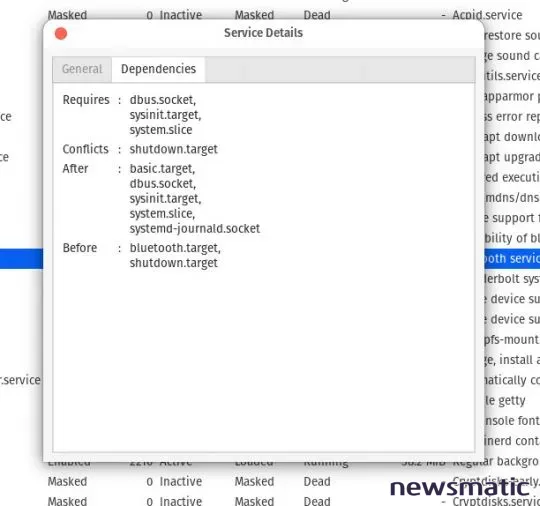
Por último, la pestaña "Sistema" lista toda la información necesaria sobre tu sistema (como el sistema operativo, proveedor, entorno de escritorio, sistema de ventanas, número de paquetes instalados y más) (Figura G).
Figura G
Y eso es todo lo que hay que saber sobre System Monitoring Center. Esta herramienta es tan buena, que todas las distribuciones de Linux deberían considerar utilizarla por defecto en lugar de la herramienta que ofrecen actualmente. Con más información de la que probablemente necesitarás, este es un punto de referencia para cualquier persona que le guste estar informada sobre cómo están funcionando sus máquinas y prefiera poder controlar usuarios y servicios en una ubicación conveniente.
Y en el caso de que no estés utilizando una distribución basada en Debian, también puedes instalar System Monitoring Center desde el código fuente (que se puede descargar desde la misma ubicación que el archivo .deb).
 Cómo gestionar eficazmente el correo electrónico en tu empresa
Cómo gestionar eficazmente el correo electrónico en tu empresaEn Newsmatic nos especializamos en tecnología de vanguardia, contamos con los artículos mas novedosos sobre Software, allí encontraras muchos artículos similares a Descubre cómo utilizar System Monitoring Center para monitorear y administrar tu sistema Linux , tenemos lo ultimo en tecnología 2023.

Artículos Relacionados